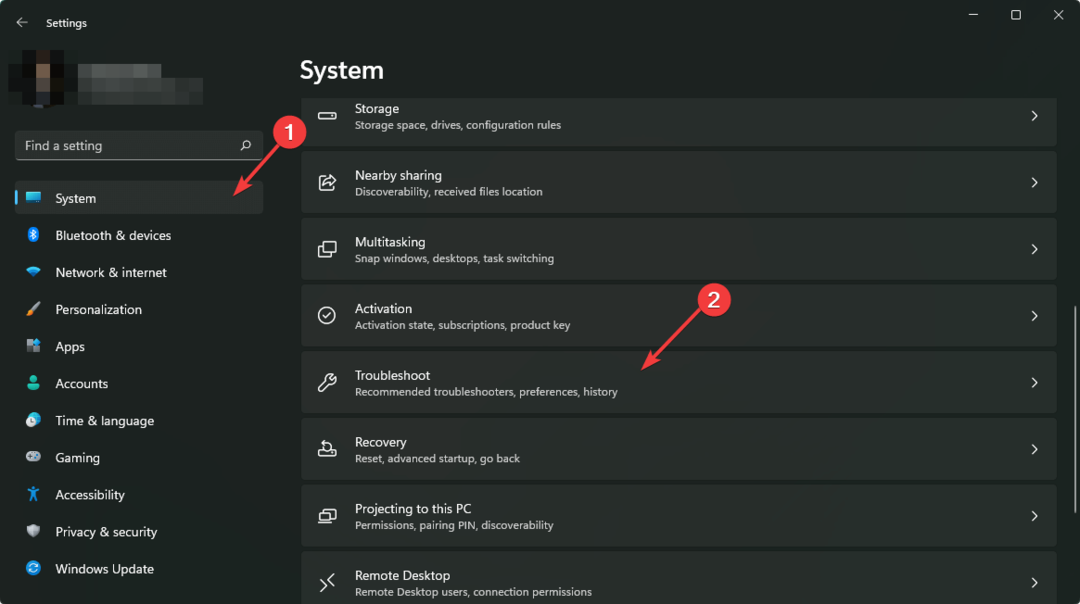ซอฟต์แวร์นี้จะช่วยให้ไดรเวอร์ของคุณทำงานอยู่เสมอ ทำให้คุณปลอดภัยจากข้อผิดพลาดทั่วไปของคอมพิวเตอร์และความล้มเหลวของฮาร์ดแวร์ ตรวจสอบไดรเวอร์ทั้งหมดของคุณตอนนี้ใน 3 ขั้นตอนง่ายๆ:
- ดาวน์โหลด DriverFix (ไฟล์ดาวน์โหลดที่ตรวจสอบแล้ว)
- คลิก เริ่มสแกน เพื่อค้นหาไดรเวอร์ที่มีปัญหาทั้งหมด
- คลิก อัพเดทไดรเวอร์ เพื่อรับเวอร์ชันใหม่และหลีกเลี่ยงการทำงานผิดพลาดของระบบ
- DriverFix ถูกดาวน์โหลดโดย 0 ผู้อ่านในเดือนนี้
โทรศัพท์ของคุณเป็นแอพ Windows 10 ที่มีประโยชน์เล็กน้อยที่ช่วยให้ผู้ใช้สามารถใช้ประโยชน์สูงสุดได้ พีซีและโทรศัพท์มือถือของพวกเขา. แม้ว่าตัวแอปจะมีฟังก์ชันการทำงานที่ดี แต่เมื่อใช้งานได้เท่านั้น และส่วนใหญ่แล้ว ฉันก็รู้สึกลำบากในการทำงาน ผู้ใช้รายงานว่าไม่สามารถทำให้แอปโทรศัพท์ของคุณทำงานใน Windows 10 ได้ เนื่องจากแอปไม่สามารถเชื่อมต่อได้
ด้วยขั้นตอนด้านล่าง คุณควรจะสามารถแก้ไขปัญหาการเชื่อมต่อกับแอปโทรศัพท์ของคุณได้
ทำไมแอปโทรศัพท์ของคุณไม่เชื่อมต่อ
1. ปิดใช้งานการเชื่อมต่อแบบมิเตอร์
- ในขณะที่โทรศัพท์ของคุณและคู่หูโทรศัพท์ของคุณจะเชื่อมต่อกัน คุณจะไม่ได้รับการแจ้งเตือนใด ๆ บนพีซีของคุณจากโทรศัพท์ของคุณ หากคุณเปิดการเชื่อมต่อแบบมิเตอร์บนพีซีของคุณ
- ข้อจำกัดนี้มีขึ้นเพื่อจำกัดการใช้ข้อมูลเพื่อหลีกเลี่ยงการใช้ข้อมูลที่ไม่คาดคิดโดยบริการ
- หากต้องการปิดการเชื่อมต่อแบบมิเตอร์ ให้คลิกที่ เริ่ม และเลือก การตั้งค่า
- คลิกที่ เครือข่ายและอินเทอร์เน็ต
- เลือก WiFi และคลิกที่ จัดการเครือข่ายที่รู้จัก
- เลือกเครือข่าย WiFi ที่ใช้งานอยู่ในปัจจุบันของคุณและคลิก คุณสมบัติ.

- เลื่อนลงไปที่ส่วน Metered Connection และปิด “ตั้งเป็นการเชื่อมต่อแบบมิเตอร์” โดยใช้สวิตช์สลับ
- เปิดแอปโทรศัพท์ของคุณบนพีซีแล้วลองเชื่อมต่อและตรวจสอบว่าแอปทำงานโดยไม่มีปัญหาใดๆ หรือไม่
บันทึก: การปิดการเชื่อมต่อแบบมิเตอร์หมายความว่า Windows OS จะดาวน์โหลดการอัปเดตสำหรับระบบปฏิบัติการโดยอัตโนมัติ
คุณรู้หรือไม่ว่าคุณสามารถชาร์จโทรศัพท์ด้วยแล็ปท็อปในโหมดสลีปได้ เรียนรู้วิธีการในขณะนี้
2. ปิดใช้งานโปรแกรมประหยัดแบตเตอรี่บนพีซี
- หากคุณต้องการให้แบตเตอรี่แล็ปท็อปของคุณใช้งานได้นานขึ้น คุณอาจมีฟีเจอร์ประหยัดแบตเตอรี่ที่เปิดใช้งานอยู่ตลอดเวลา อย่างไรก็ตาม เมื่อเปิดใช้งาน Windows จะพยายามจำกัดการเข้าถึงแอปอื่นๆ เพื่อยืดอายุการใช้งานแบตเตอรี่
- หากต้องการปิดโหมดประหยัดแบตเตอรี่ ให้คลิกที่ ศูนย์ปฏิบัติการ บนทาสก์บาร์ (ด้านล่างขวา) และปิด แบตเตอรี่เซฟเวอร์.

- ทำเช่นเดียวกันกับโทรศัพท์ของคุณเช่นกัน ดึงแถบการแจ้งเตือนลงแล้วแตะที่ไอคอนประหยัดแบตเตอรี่เพื่อปิดใช้งาน
- ลองเชื่อมต่อกับแอปโทรศัพท์ของคุณและตรวจสอบการปรับปรุงใดๆ
3. รีเซ็ตแอปโทรศัพท์ของคุณ
- คลิกที่ เริ่ม และเลือก การตั้งค่า
- คลิกที่ แอพ
- ภายใต้ แอพและคุณสมบัติ ค้นหาแอปโทรศัพท์ของคุณ
- คลิกที่โทรศัพท์ของคุณแล้วเลือกตัวเลือกขั้นสูง
- ภายใต้ แอพอนุญาตตรวจสอบให้แน่ใจ make แอพพื้นหลัง เปิดใช้งาน.

- เลื่อนลงและคลิกที่ รีเซ็ต ปุ่ม.

- เมื่อถูกขอให้ยืนยัน คลิก ใช่.
- รีบูตระบบและตรวจสอบการปรับปรุงใดๆ
เรื่องราวที่เกี่ยวข้องที่คุณอาจชอบ:
- แอพ Windows 10 Your Phone รองรับอุปกรณ์ Android เพิ่มเติมแล้ว
- แอพโทรศัพท์ของคุณให้คุณแชร์ข้อมูลระหว่างพีซี Windows 10 และโทรศัพท์ 10
- Windows ไม่สามารถติดตั้ง Android ของคุณได้ [แก้ไขทันที]
![El Mejor Limpiador de Registro สำหรับ Windows 10 [Probamos 30]](/f/f15c68ba69b0159e0cf9899ce9e5d269.png?width=300&height=460)